如何查看电脑使用记录?查看步骤:
1、点击开始菜单,找到“计算机”,单击右键,选择“管理”,当然也可以在桌面上的计算机上直接单击右键;
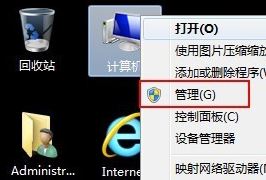
2、接着在管理窗口左侧依次展开“系统工具-事件查看器-Windows日志-系统”,在右侧窗口我们就可以看到电脑使用记录等信息,如图所示:
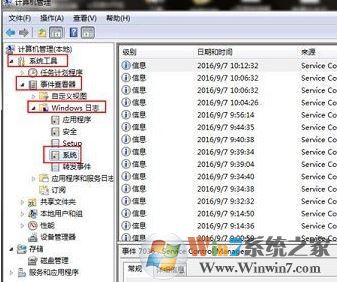
3、此时我们可以在右侧按时间点击需要查看的时间情况,如在右侧窗口找到一个事件ID为6006对应的最近一次的关机信息和事件ID为6005对应的最近一次的开机信息,如图:
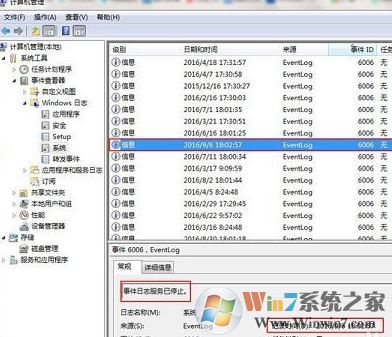
查看方法二:
1、按住win+R热键,输入RECENT,如下图红色方框所示:
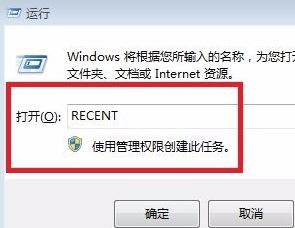
2、访问记录:
立即可以看到最近的访问文件,如图所示:
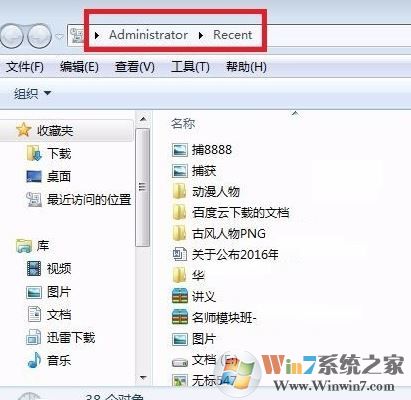
打开文件夹后我们就可以看到其他用户在电脑中使用了打开了哪些文件,相比方法一而言没有那么全面,但是如果你就要查看打开过什么文件的话不妨可以使用方法二来查看!
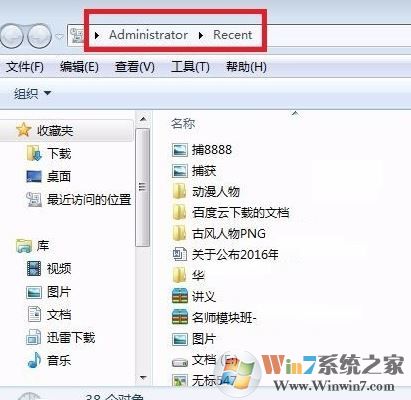
打开文件夹后我们就可以看到其他用户在电脑中使用了打开了哪些文件,相比方法一而言没有那么全面,但是如果你就要查看打开过什么文件的话不妨可以使用方法二来查看!
分享到:

